【摘要】:在制作幻灯片时,用户可以根据需要插入声音,以增加向观众传递信息的通道,增强演示文稿的感染力。插入声音文件时,需要考虑到在演讲时的实际需要,不能因为插入的声音影响演讲及观众的收听。每当用户插入一个声音后,系统都会自动创建一个声音图标,用以显示当前幻灯片中插入的声音。
4.7.2 在幻灯片中插入声音
在制作幻灯片时,用户可以根据需要插入声音,以增加向观众传递信息的通道,增强演示文稿的感染力。插入声音文件时,需要考虑到在演讲时的实际需要,不能因为插入的声音影响演讲及观众的收听。
1.插入剪辑管理器中的声音
在“插入”选项卡中单击“声音”按钮下方的下拉箭头,在打开的命令列表中选择“剪辑管理器中的声音”命令,此时PowerPoint将自动打开“剪贴画”窗格,该窗格显示了剪辑中所有的声音,如图4-82所示。
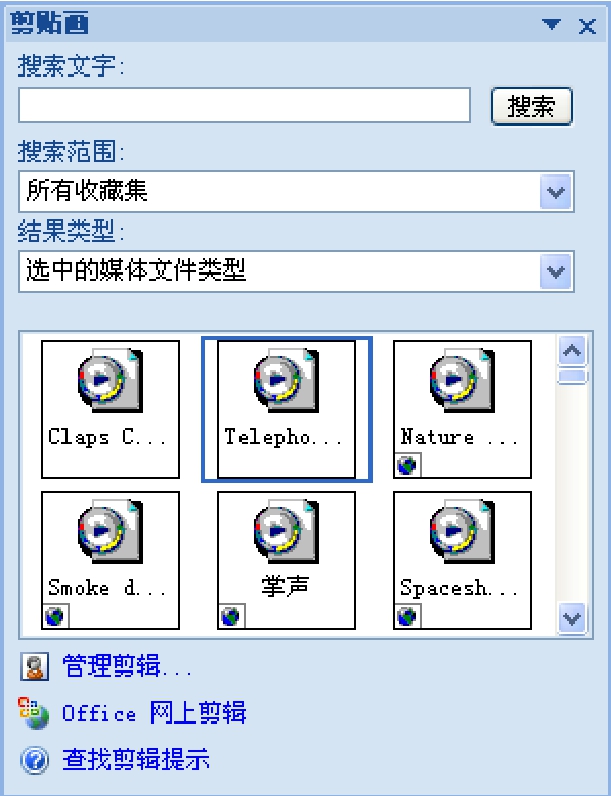
图4-82 插入剪辑管理器中的声音
从文件中插入声音时,需要在命令列表中选择“文件中的声音”命令,打开“插入声音”对话框,从该对话框中选择需要插入的声音文件,单击“确定”按钮即可,如图4-83和图4-84所示。
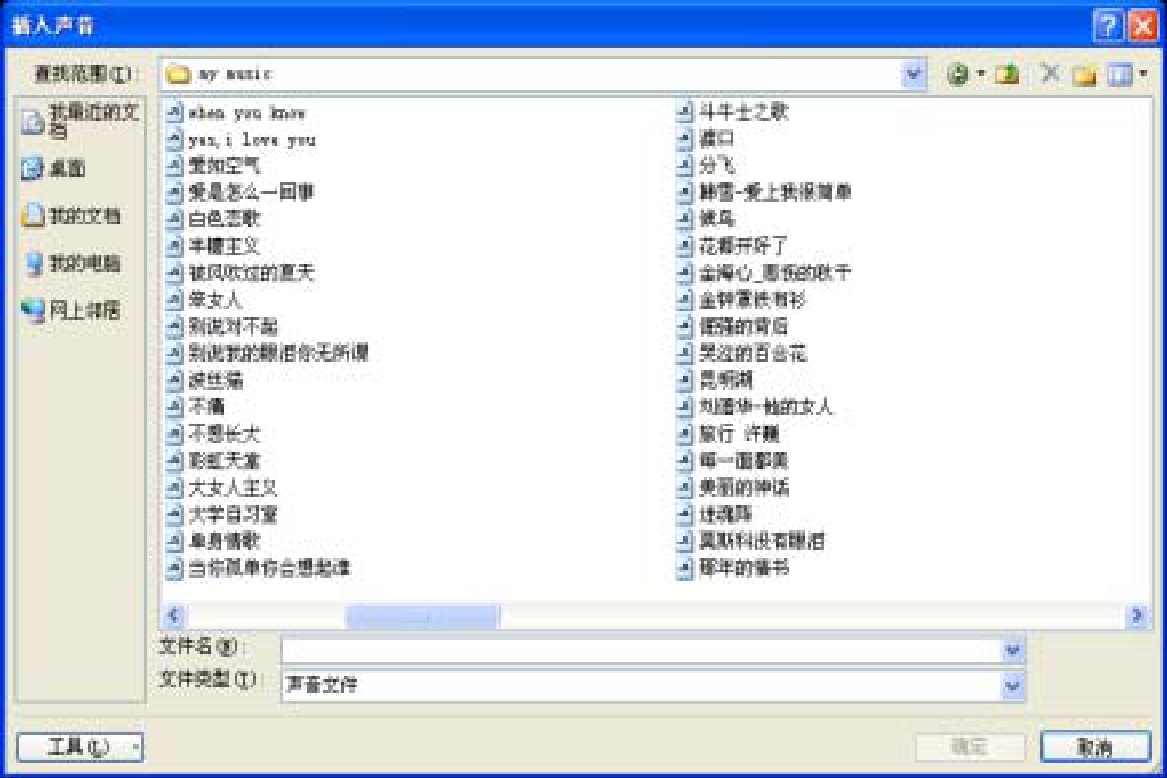
图4-83 “插入声音”对话框

图4-84 插入声音文件后的效果图
2.设置声音属性
每当用户插入一个声音后,系统都会自动创建一个声音图标,用以显示当前幻灯片中插入的声音。用户可以单击选中的声音图标,也可以使用鼠标拖动来移动位置,或是拖动其周围的控制点来改变大小。
在幻灯片中选中声音图标,功能区将出现“声音工具”选项卡,如图4-85所示。

图4-85 设置声音属性
免责声明:以上内容源自网络,版权归原作者所有,如有侵犯您的原创版权请告知,我们将尽快删除相关内容。

















